- Автор Jason Gerald [email protected].
- Public 2024-01-15 08:18.
- Соңғы өзгертілген 2025-01-23 12:24.
Бұл wikiHow сізге Windows немесе Mac компьютеріндегі Microsoft Word құжатына мазмұнды және/немесе басқа құжаттарға сілтемелерді енгізуді үйретеді.
Қадам
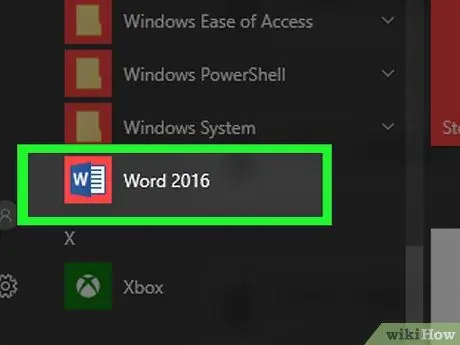
Қадам 1. Microsoft Word құжатын ашыңыз
Әрпі бар бағдарлама белгішесін екі рет нұқыңыз » W «Көк. Осыдан кейін мәзірді нұқыңыз » Файл Экранның жоғарғы жағындағы »түймесін басып,« Ашу… ”.
Жаңа құжат жасау үшін «түймесін басыңыз. Жаңа «Файлдар» мәзірінде.
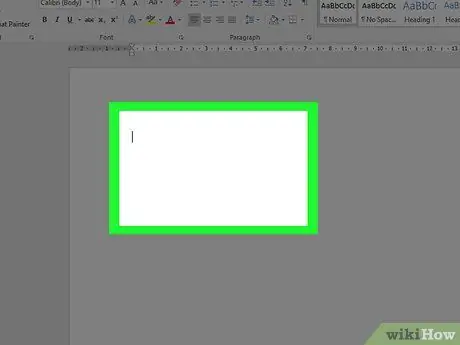
Қадам 2. Құжаттың файлдарды қосқыңыз келетін бөлігін басыңыз
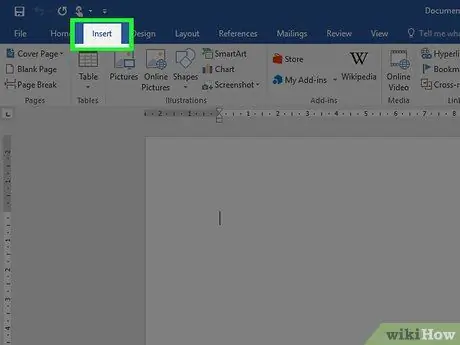
Қадам 3. Кірістіру қойындысын нұқыңыз
Бұл терезенің жоғарғы жағындағы қойынды.
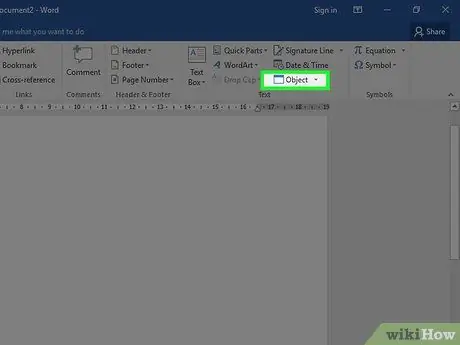
Қадам 4. түймешігін басыңыз
жанында Нысандар.
Бұл опция Word терезесінің жоғарғы жағындағы құралдар тақтасының оң жағындағы «Мәтін» мәзір тобында.
Mac компьютерінде «түймесін басыңыз. Мәтін »Мәзір тобын кеңейту үшін.
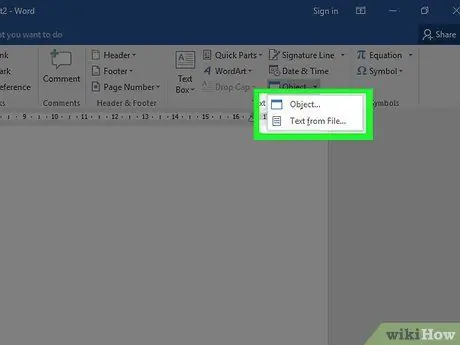
Қадам 5. Құжатқа қосқыңыз келетін файл түрлерін таңдаңыз
-
Басыңыз « Нысандар… PDF құжатын, кескінді немесе басқа мәтіндік емес файлды Word құжатына кірістіру үшін. Осыдан кейін «таңдаңыз Файлдардан… »Жүктелген диалогтық терезенің сол жағында.
Егер сіз құжатты тұтастай емес, сілтемені және/немесе файл белгісін енгізгіңіз келсе, «түймесін басыңыз. Опциялар Диалогтық терезенің сол жағындағы «құсбелгіні қойыңыз» Файлға сілтеме »Және/немесе« Белгіше ретінде көрсету ”.
- Басыңыз « Файлдардан мәтін… Word құжатынан немесе басқа мәтіндік файлдан мәтінді ағымдағы өңделген Word құжатына кірістіру үшін.
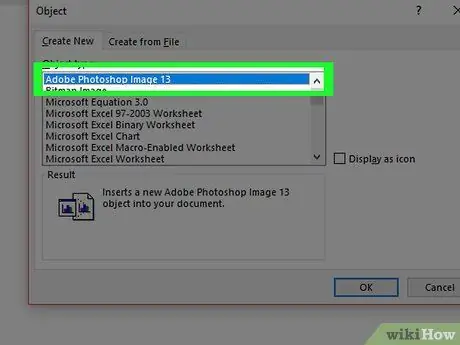
Қадам 6. Қосқыңыз келетін файлдарды таңдаңыз
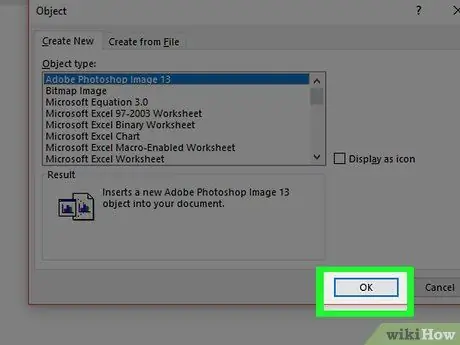
Қадам 7. OK түймешігін басыңыз
Файл мазмұны, сілтеме белгісі немесе файл мәтіні кейін Word құжатына қосылады.






